Paso 4: Envío de una solicitud 3A4
En este paso, preparará y enviará una solicitud mediante el proceso de interfaz de asociado (PIP) para un pedido de compra 3A4- Solicitud. Este PIP permite a una organización compradora enviar una solicitud de pedido de compra a un proveedor. Por lo general, se solicita el pedido de compra 3A4 - Solicitud después de ejecutar una consulta de disponibilidad del producto mediante el PIP 3A2 - Solicitar precio y disponibilidad. El PIP 3A4 es un PIP asincrónico que envía confirmaciones de recibo.
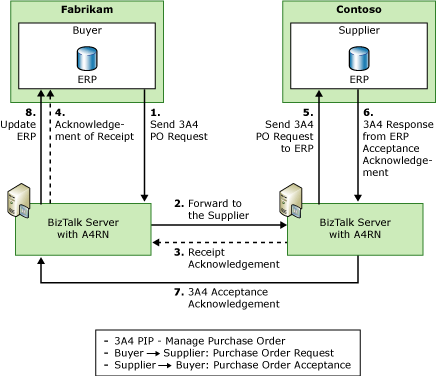
Para enviar un pedido de compra 3A4
En el equipo de Fabrikam, en Internet Explorer, busque y abra. http://localhost/LOBWebApplication/default.aspx.
En la página Enviar mensaje , haga lo siguiente:
Use Para Organización principal Escriba FABRIKAM. Organización de asociados Escriba Contoso. Código pip Tipo 3A4. Versión de Pip Escriba V02.02.00. Id. de instancia PIP Escriba 3A4_Test. Importante: Para evitar errores de identificador de mensaje duplicados, debe asegurarse de que el identificador de instancia de Pip sea único para cada mensaje que envíe. Si ejecuta la prueba 3A4 en el futuro, tendrá que cambiar este campo. Categoría de mensaje Acción de tipo. Con el Bloc de notas u otro editor de texto, abra el archivo 3A4_Request.xml en la <unidad>:\Archivos de programa\Acelerador de versiones de Microsoft BizTalk <> para RosettaNet\SDK\LOBApplication\SampleInstances y, a continuación, copie y pegue el contenido en el campo Contenido del servicio en LOBWebApplication.
Haga clic en Enviar para enviar la solicitud 3A4 al equipo Contoso.
Para comprobar que la comunicación es correcta en el equipo de Fabrikam
En la página Estado del mensaje de LOBWebApplication, compruebe si recibe de dos mensajes entrantes.
Nota
En primer lugar, debe recibir un mensaje de categoría 25 que indica una confirmación de recibo del equipo Contoso. A continuación, debería recibir un mensaje de categoría 50 que es el mensaje de respuesta del equipo contoso. Un mensaje de categoría -99 indica un error. Puede usar Visor de eventos para determinar el mensaje de error real.
Para comprobar que la comunicación es correcta en el equipo de Contoso
Haga clic en Inicio, seleccione Todos los programas, Microsoft SQL Server 2008 R2 y, a continuación, haga clic en SQL Server Management Studio.
En el cuadro de diálogo Conectarse al servidor , en el cuadro SQL Server , escriba localhost, seleccione Autenticación de Windowsy, después, haga clic en Conectar.
En Microsoft SQL Server Management Studio, haga clic en Nueva consulta.
En el cuadro de diálogo de texto de la <tabla> , seleccione BTARNDATA en la lista.
En la ventana de SQL, escriba la siguiente instrucción SQL:
SELECT * From MessagesToLOBHaga clic en Ejecutar para ejecutar la instrucción SQL.
En la ventana Consulta, en el panel Resultados, compruebe que ve dos mensajes entrantes.
Nota
Primero debe recibir un mensaje de categoría 10 que representa la solicitud original enviada por el equipo de Fabrikam. A continuación, debería recibir un mensaje de categoría 25 que indica el mensaje de confirmación de recibo.
En la ventana de SQL, escriba la siguiente instrucción SQL:
SELECT * From MessagesFromLOBHaga clic en Ejecutar para ejecutar la instrucción SQL.
En la ventana Consulta, en el panel Resultados , compruebe que ve un mensaje saliente.
Nota
Debería ver un mensaje de categoría 25 que representa la confirmación de recibo enviada desde Contoso al equipo de Fabrikam. También debería ver un mensaje de categoría 50 que representa la respuesta enviada desde la aplicación de línea de negocio (LOB) de Contoso al equipo de Fabrikam.
Consulte también
Comentarios
Próximamente: A lo largo de 2024 iremos eliminando gradualmente GitHub Issues como mecanismo de comentarios sobre el contenido y lo sustituiremos por un nuevo sistema de comentarios. Para más información, vea: https://aka.ms/ContentUserFeedback.
Enviar y ver comentarios de